갤럭시 공장 초기화 방법, 비밀번호 없이도 가능!
스마트폰 비밀번호를 잊어버렸어요ㅠㅠ 제 폰은 삼성 제품이고, 초기화하는 방법을 알고 싶어요. 초기화 방법 아시는 분 계신가요?함께 공유해 주시면 감사하겠습니다!

많은 분들이 핸드폰이 느려지거나 소프트웨어 문제가 생기거나, 중고로 판매할 때 공장 초기화를 하곤 합니다. 삼성 사용자라면 보통 설정에서 간편하게 초기화할 수 있지만, 비밀번호나 갤럭시 핀번호 분실 경우에도 초기화할 수 있는 방법이 있습니다. 이 글을 읽으시면 삼성 핸드폰을 공장 초기화하는 데 유용한 팁을 얻으실 수 있을 거예요.
파트 1. 갤럭시 공장 초기화 전 체크리스트
갤럭시 디바이스에서 전체 초기화를 실행하면, 기기에 저장된 모든 데이터가 삭제됩니다. 개인 설정, 문자 메시지, 연락처, 사진, 앱 데이터, 다운로드한 앱 등 모든 정보가 사라지게 됩니다. 그렇기 때문에 공장 초기화를 하기 전에 핸드폰을 꼭 백업해 두는 것이 중요합니다. 백업을 통해 초기화 후에도 소중한 데이터를 다시 복구할 수 있어, 불필요한 데이터 손실을 예방할 수 있습니다. 특히 사진이나 중요한 파일, 계정 정보 등이 삭제될 수 있으니, 초기화 전에는 삼성 클라우드, 구글 드라이브 등을 활용해 안전하게 백업해 두세요.
|
갤럭시 기기를 초기화하면, 기존에 구글 계정에 로그인된 상태였더라도 다시 구글 비밀번호를 입력해야 합니다. 초기화 과정에서 자동 로그인이 해제되기 때문인데요. 다만, 아이디 정보는 여전히 남아 있을 수 있으므로, 중고로 핸드폰을 넘기기 전에 개인정보 보호를 위해 공장 초기화 전에 반드시 구글 계정에서 로그아웃하고 모든 정보를 삭제하는 것이 좋습니다.
|
파트 2. 화면 잠금 비밀번호 잊었을 때 삼성폰 공장 초기화 방법
삼성 폰을 공장 초기화하는 방법은 5가지가 있습니다. 저희가 추천드리는 것은, 모든 방법들을 한 번 살펴보시고 본인에게 가장 적합하고 간단한 방법을 선택하는 것입니다. 그러면 공장 초기화 프로세스를 더욱 간편히 실행하실 수 있으실 겁니다.
삼성 폰에 잠금이 걸려있어 비밀번호 없이 공장 초기화를 해야 한다면, Tenorshare 4uKey for Android(테너쉐어 포유키 안드로이드) 소프트웨어를 사용해 보세요. 이 소프트웨어를 통해 잠금 패턴, 비밀번호, 지문을 해제하여 데이터를 초기화할 수 있습니다. 필요에 따라 구글 계정 잠금(FRP)도 제거할 수 있어 더욱 편리합니다.
잠금 된 삼성 폰 초기화에 어려움을 겪고 계시다면 계속 읽어주세요.
[공식]Tenorshare 4uKey for Android(테너쉐어 포유키 안드로이드) - 최고의 안드로이드 잠금 해제 프로그
기본적으로 시장에 출시된 모든 기존 안드로이드 폰과 태블릿에 적용합니다. 삼성, 구글, Motorola, LG, HTC, Huawei, Xiaomi 등 6만 가지 이상의 다른 안드로이드폰 및 태블릿에서 사용 가능합니다만 그
www.tenorshare.kr
- 먼저 Tenorshare 4uKey for Android 소프트웨어를 컴퓨터에 다운로드하고 설치하세요. 설치가 완료되면, 잠금이 걸린 삼성 폰을 USB 케이블로 컴퓨터에 연결해 주세요.
- “화면 잠금 제거”를 클릭해 해제를 진행해주세요.

- “시작”을 눌러주세요. 4uKey for Android(포유키 안드로이드)가 여러분의 삼성 폰에서 모든 데이터를 제거한다는 알림을 보낼 겁니다. “네”를 눌러 진행해주세요.

- 절차가 완료되면, 화면 잠금이 제거되고 기기가 재시작됩니다.

지금까지 화면 잠금 된 삼성 핸드폰을 초기화하는 법을 알아봤습니다. 삼성을 제외하고도 이 소프트웨어는 거의 모든 안드로이드 기기를 지원합니다. 안드로이드 화면 잠금으로 인해 문제를 겪고 계시다면, 이 소프트웨어를 다운로드 받아 시도해보세요.
4uKey for Android 장단점
장점:
- 데이터 무결성 유지:데이터 삭제하지 않고 초기 삼성 휴대폰 잠금해제 가능
- 간단하고 편함:친화적인 사용자 인터페이스로 기술 지식 없이 몇 단계로 잠금해제 끝내기
- 다양한 잠금 종류 적용:화면 잠금 해제뿐만 아닌 구글 계정 잠금 등 기능이 탑재됨
- 설정 접근 불필요:제3자 도구 통해 설정되므로 휴대폰 설정할 필요 없음
단점:
- 유료:구매해야 모든 기능 사용하실 수 있으나 1개월 테스트 버전도 제공함
- 데이터 손실 위험:대다수 경우 데이터 그대로 유지할 수 있지만 부적절한 작동으로 인해 데이터가 손실될 수 있음
파트 3. 비밀번호 알고 있을 때 삼성폰 초기화 방법
방법 1. 설정에서 기기 전체 초기화
비밀번호를 알고 있을 때 공장 초기화를 진행하는 가장 쉬운 방법은 설정 메뉴를 통해 진행하는 것입니다. 다만, 안드로이드 모델과 업데이트 버전에 따라 공장 초기화 메뉴 위치가 다를 수 있으니 유의해 주세요. 대부분의 경우 아래 절차를 따르면 초기화가 가능합니다.
- 설정 -> 일반 -> 초기화-> 기기 전체 초기화를 누릅니다.
- 설정 -> 계정 및 백업 > 기기 전체 초기화를 누릅니다.
- 설정 -> 보안 -> 기기 전체 초기화를 누릅니다.

방법 2: 강제 초기화 버튼으로 갤럭시 초기화
설정에 접근할 수 없는 상황이라면, 버튼 조작만으로도 삼성 폰을 공장 초기화할 수 있습니다. 다만 초기화 후에는 기기에 로그인되어 있던 구글 계정 비밀번호 필요하니 준비해 두세요.
강제 초기화 버튼을 이용한 삼성 폰 공장 초기화 방법:
- 핸드폰 전원을 완전히 꺼주세요.
- 복구 모드 진입
- 홈 버튼 있는 기기: 볼륨 업, 전원, 홈 버튼을 동시에 누르고 진동이 울리면 전원 버튼만 놓고 나머지는 계속 누르고 있어 주세요.
- 빅스비 버튼 있는 기기: 볼륨 업, 빅스비, 전원 버튼을 동시에 누르고 진동이 울리면 손을 떼 주세요.

- 홈/빅스비 버튼 없는 기기: 볼륨 업과 측면 버튼을 동시에 눌러 삼성 로고가 나올 때까지 기다립니다.
- 볼륨 다운 버튼으로 Wipe data/factory reset (데이터 지우기/공장 초기화) 항목으로 이동하고, 전원 버튼으로 선택해 초기화를 시작합니다.
- 초기화가 완료되면 화면 하단에 Data wipe complete (데이터 초기화 완료) 메시지가 표시됩니다.
- reboot system (시스템 재시작) 을 선택하고 전원 버튼을 눌러 기기를 재부팅합니다.
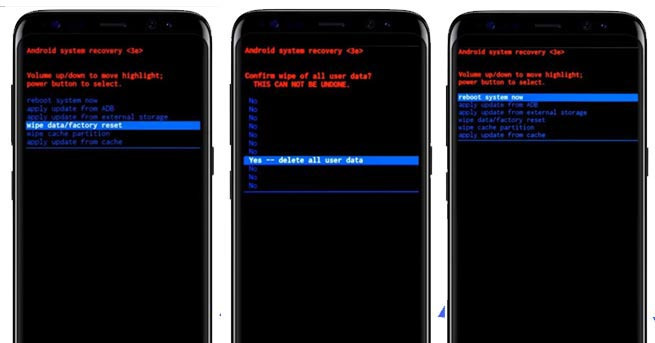
- 이제 삼성 폰의 공장 초기화가 완료되었습니다.
|
방법 3: “내 디바이스 찾기”로 원격 갤럭시 공장 초기화
내 디바이스 찾기 서비스로도 삼성 폰을 공장 초기화할 수 있다는 거 아셨나요? 심지어 원격으로 프로세스를 진행할 수도 있습니다.
- 컴퓨터에서 내 디바이스 찾기 찾기 웹사이트로 들어가주세요. 그리고 여러분의 삼성 계정으로 로그인해주세요.

- 이제 화면 우측에 여러가지 옵션이 보이실텐데, “데이터 삭제”를 눌러 핸드폰 공장 초기화를 진행하실 수 있습니다.
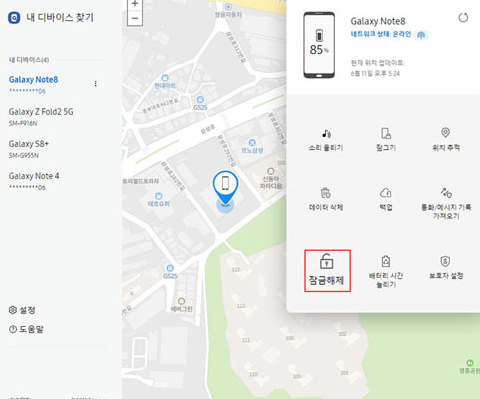
|
삼성 계정을 내 디바이스 찾기에 등록하고, 원격 화면 잠금 해제 기능을 활성화해야 합니다. 또한 위치 서비스와 인터넷이 켜져 있어야 해당 서비스를 이용할 수 있습니다.
|
방법 4: 안드로이드 디바이스 매니저로 갤럭시 공장 초기화
안드로이드 디바이스 매니저는 갤럭시 공장 초기화에 유용한 또다른 툴입니다. 삼성 핸드폰에 구글 계정이 추가 돼 있다면, 내 디바이스 찾기 기능이 자동적으로 활성화됩니다. 이를 통해 핸드폰 초기화를 할 수 있습니다.
- 컴퓨터에서 구글 안드로이드 디바이스 매니저 웹사이트로 들어가주세요.
- 프로세스 진행을 위해 여러분의 구글 계정과 비밀번호를 입력해주세요.
- 화면 좌측에 여러가지 옵션들이 보이실 겁니다. “디바이스 삭제”를 눌러 핸드폰 내 모든 데이터를 삭제할 수 있습니다.

결론
이번 기사에서는 갤럭시 공장 초기화하는 5가지 방법을 소개했습니다. 이 중 어떤 방법을 선택해도 초기화가 가능하니, 상황에 맞게 선택하시면 됩니다. 만약 핸드폰이 잠겨 풀 수 없는 상황이라면, Tenorshare 4uKey for Android(테너쉐어 포유키 안드로이드)를 사용해 보세요. 이 툴은 안드로이드 핸드폰의 비밀번호, 패턴, PIN 및 지문 잠금을 간단히 해제할 수 있습니다. 단 3단계 절차로 잠금을 풀 수 있으니, 한 번 시도해 보세요!



